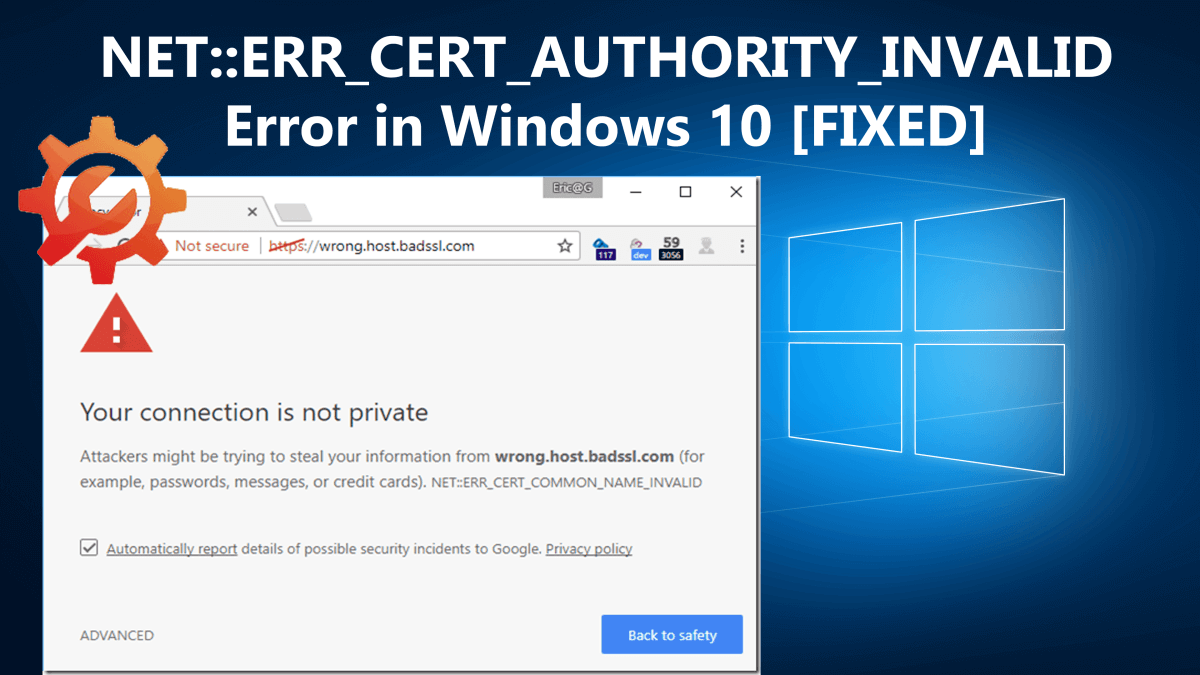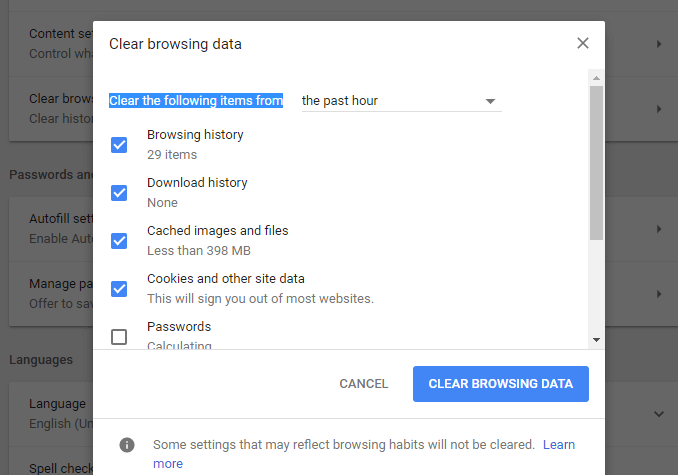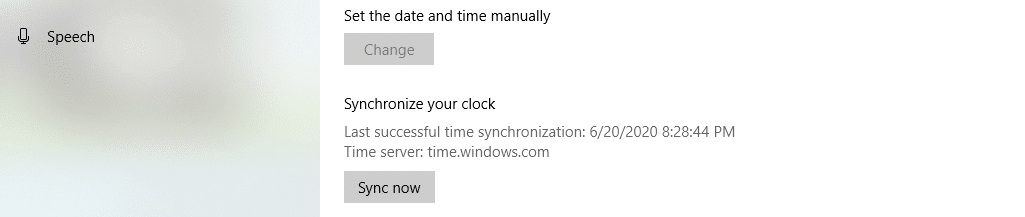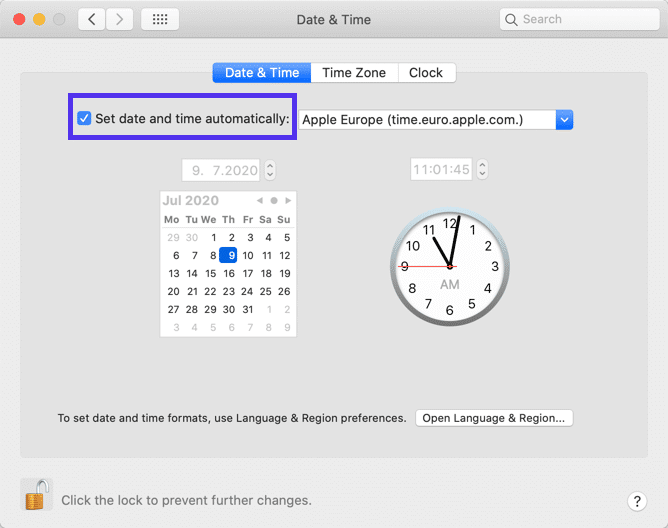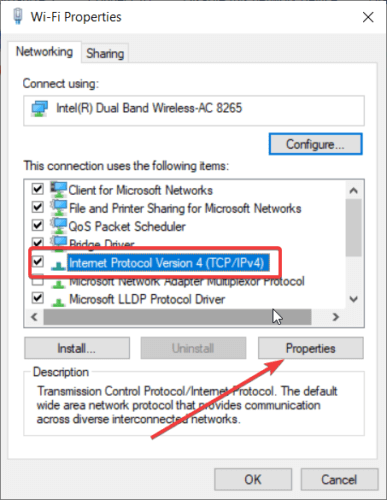NET :: ERR_CERT_AUTHORITY_INVALID è l’errore di avviso più comune relativo alle connessioni di rete che non sono protette correttamente.
Tuttavia, questo non significa che stai navigando in un sito Web rischioso, poiché l’errore potrebbe essere correlato al tuo browser o al sistema Windows 10.
I siti web che non dispongono di un certificato SSL o se il certificato non viene aggiornato o il browser non riconosce la validità del certificato. E per tenerti al sicuro, l’errore ERR_CERT_AUTHORITY_INVALID viene visualizzato sullo schermo.
Inoltre, a volte l’errore NET :: ERR_CERT_AUTHORITY_INVALID non è altro che un errore, poiché potresti riceverlo su tutti i siti Web in cui è installato un certificato SSL o sei sicuro che siano protetti.
Quindi, in questa guida sono qui con l’errore NET :: ERR_CERT_AUTHORITY_INVALID in Windows 10. Impara informazioni complete come cos’è, perché si verifica e la possibile soluzione per risolverlo in modo permanente.
Iniziamo!
Per correggere vari errori del PC Windows, Consigliamo Advanced System Repair:
Questo software e la tua soluzione completa per correggere gli errori di Windows, proteggerti dai malware, pulire i file spazzatura e ottimizzare il tuo PC per le massime prestazioni in 3 semplici passaggi:
- Scarica Advanaced System Repair valutato Eccellente su Trustpilot.
- Fai clic su Install & Scan Now per eseguire la scansione dei problemi che causano i problemi del PC.
- Quindi, fai clic su Click Here to Fix All Issues Now per riparare, pulire, proteggere e ottimizzare il tuo PC.
Cosa significa l’errore NET :: ERR_CERT_AUTHORITY_INVALID?
Come suggerisce il nome dell’errore, è correlato alla connessione di rete ed è anche noto come errore SSL. Ebbene, il problema si presenta anche quando i browser non verificano la validità del certificato SSL del sito web.
Il sito web che non è completamente protetto non ha configurato il certificato o è molto probabile che si verifichi un errore utilizzando l’HTTP.
Che cosa causa l’errore NET :: ERR_CERT_AUTHORITY_INVALID?
Di seguito controlla alcuni dei possibili motivi dell’errore dell’autorità di certificazione non valida.
- Il certificato SSL è obsoleto o scade
- Il certificato SSL è un autofirmato e il browser non è in grado di verificarne la validità
- Il certificato viene generato da fonti non affidabili
- A causa delle impostazioni di configurazione locale nel browser
- L’antivirus installato sul tuo sistema causa conflitti
- A causa delle estensioni del browser
- La data e l’ora impostate in modo errato interferiscono con la capacità del browser
Questi sono alcuni dei motivi comuni, ora segui le possibili soluzioni di seguito fornite di conseguenza.
Come risolvere l’errore NET :: ERR_CERT_AUTHORITY_INVALID?
In generale, gli utenti ottengono NET :: ERR_CERT_AUTHORITY_INVALID nel browser Chrome, ma questo non è limitato solo al browser Google Chrome.
È possibile che venga visualizzato l’errore con le sue variazioni nei vari browser principali. Bene, non importa su quale browser stai ricevendo l’errore, le correzioni fornite funzionano in tutti i casi.
Soluzione 1: ricaricare la pagina
A volte potresti riscontrare l’errore NET :: ERR_CERT_AUTHORITY_INVALID da solo e quando ricarichi la pagina dopo un paio di minuti, la pagina viene caricata.
Quindi, prova o prova ad aprire il sito Web in una finestra privata o in modalità di navigazione in incognito, se la pagina è stata caricata qui, è probabile che l’errore sia causato dalla versione cache obsoleta della pagina del browser.
Segui la soluzione successiva per correggere l’errore dell’autorità di certificazione non valida.
Soluzione 2: svuota la cache e i cookie del browser
Se il passaggio del browser a una finestra privata risolve l’errore NET :: ERR_CERT_AUTHORITY_INVALID, il problema è correlato alla cache del browser.
Quindi, qui svuotare la cache ei cookie funzioneranno per te. Ma i passaggi possono variare a seconda del browser che stai utilizzando.
Come cancellare la cache del browser Google Chrome?
- Su Google Chrome> fai clic sull’icona Tre punti nell’angolo in alto a destra> individua l’opzione Altri strumenti> dal sottomenu scegli Cancella dati di navigazione, cache, cookie, ecc.
- Ora fai clic sul pulsante accanto a Cancella dati di navigazione.
La cache del browser Google Chrome è vuota ora.
Come cancellare la cache del browser Mozilla Firefox?
- Su Mozilla Firefox> in alto a destra fai clic sull’icona Hamburger> seleziona Cronologia> e nel menu visualizzato scegli Cancella cronologia recente
- In alternativa, premere CTRL + MAIUSC + CANC> viene visualizzato un popup> nell’intervallo di tempo da cancellare: menu a discesa, scegliere Tutto. Ora seleziona solo la casella Cache> fai clic su Cancella ora per svuotare la cache.
Come cancellare la cache del browser Microsoft Edge?
Se stai utilizzando il browser Edge sul tuo sistema Windows 10, per correggere l’errore del certificato SSL “La tua connessione non è privata” assicurati di svuotare la cache Edge.
Segui i passaggi indicati per cancellare la cache e la cronologia in Microsoft Edge.
Assicurati di svuotare la cache e cancellare i cookie dei browser che stai utilizzando. E controlla se viene visualizzato o meno l’errore NET :: ERR_CERT_AUTHORITY_INVALID.
Soluzione 3: controllare la data e l’ora
Questo è un altro motivo principale per l’errore NET :: ERR_CERT_AUTHORITY_INVALID, quindi verifica la data e l’ora del tuo computer Windows. La data e l’ora sbagliate possono interferire con la capacità del browser di controllare il certificato del sito web.
Quindi, di seguito segui i passaggi per aggiornare la data e l’ora:
- Vai alla barra delle applicazioni> fai clic con il pulsante destro del mouse sull’ora del sistema> scegli l’opzione che dice Regola data / ora:
- Verrà visualizzata una finestra> individuare l’opzione Sincronizza ora sotto Sincronizza l’orologio,> fare clic su di essa.
- Ora Windows assicurerà che la data e l’ora siano impostate correttamente
Bene, per evitare il problema in futuro assicurati di abilitare l’opzione Imposta l’ora automaticamente.
Soluzione 4: provare a utilizzare una rete diversa
È possibile che venga visualizzato l’errore NET :: ERR_CERT_AUTHORITY_INVALID di Windows 10 se si utilizza la rete pubblica. La rete pubblica non instraderà il traffico in modo sicuro e può generare un errore.
Quindi, se ricevi l’errore quando usi una rete pubblica, prova ad accedere ai dati attraverso la tua rete dati mobile e controlla se l’errore NET :: ERR_CERT_AUTHORITY_INVALID appare o meno “La tua connessione non è privata”.
Se non va bene, ma se appare, passa a reti diverse, puoi utilizzare una connessione VPN (Virtual Private Network) per proteggere la tua privacy e i tuoi dati anche se stai accedendo a siti Web non protetti.
Bene, in questo caso, puoi utilizzare la connessione ExpressVPN, questa è molto avanzata e uno dei servizi VPN molto utilizzati.
Ottieni ExpressVPN per goderti un accesso illimitato
Soluzione 5: allocare le impostazioni DNS
Se ricevi ancora l’errore di avviso NET :: ERR_CERT_AUTHORITY_INVALID, prova ad assegnare le impostazioni DNS.
Segui i passaggi per farlo:
- Nel sistema Windows 10,> fare clic sull’icona Cortana> nella casella di ricerca immettere Centro connessioni di rete e condivisione.
- Quindi dalla barra laterale sinistra> selezionare Modifica impostazioni adattatore.
- Ora fai clic con il pulsante destro del mouse sull’adattatore attualmente attivo> scegli Proprietà.
- E scegli Protocollo Internet versione 4> scegli Proprietà.
- Quindi fai clic su Utilizza il seguente indirizzo server DNS> digita i server DNS pubblici di Google: 8.8.8, rispettivamente 8.8.4.4.
- Salvare le impostazioni e riavviare il sistema Windows 10.
Ora controlla se viene visualizzato o meno l’errore di avviso err_cert_authority_invalid.
Soluzione 6: cancella lo stato SSL del computer
Bene, se continui a ricevere l’errore mentre visiti determinati siti Web, ti consigliamo di cancellare lo stato SSL del tuo sistema.
Quando visiti un sito web, il tuo computer conserva le copie cache dei certificati dei siti web, in modo da non dover eseguire il processo di verifica completo ogni volta che accedi ad essi.
E può accadere che gli stati SSL o la cache vengano danneggiati e inizi a riscontrare l’errore. Quindi, per correggere l’errore dell’autorità di certificazione non valida in Windows, segui i passaggi indicati:
Fare clic sul pulsante che mostra Cancella stato SSL> chiudere la finestra> ricaricare il sito web.
Spero che questo funzioni per te per correggere l’errore NET :: ERR_CERT_AUTHORITY_INVALID in Windows 10.
Soluzione 7: disabilita il tuo antivirus o VPN
Se nessuna delle soluzioni sopra indicate funziona per te, qui si consiglia di disabilitare il programma antivirus installato sul sistema Windows 10.
Inoltre, se si utilizza una VPN, disattivare temporaneamente la VPN e provare ad accedere nuovamente al sito Web e forzare un aggiornamento per evitare di caricare il sito Web dalla cache del browser salvata.
Ora, dopo aver disabilitato entrambi se l’errore non viene visualizzato, riattivare i servizi uno per uno e verificare se viene visualizzata o meno la notifica del certificato non valido. Fare questo ti aiuterà a scoprire il colpevole, puoi provare a contattare il team di supporto o ad aggiornare l’applicazione.
Bene, queste sono le correzioni per gli utenti che ottengono l’errore NET :: ERR_CERT_AUTHORITY_INVALID durante la visita a un sito web.
Ora di seguito, scopri le correzioni che devi provare se sei il proprietario di un sito web e ricevi un errore dell’autorità di certificazione non valida NET :: ERR_CERT_AUTHORITY_INVALID.
Soluzione 8: eseguire un test del server SSL
Bene, questa soluzione è per i proprietari del sito Web, se hai installato il certificato SSL prima che venga visualizzato l’errore, potrebbe accadere che qualcosa vada storto durante il processo di configurazione.
Ciò può accadere se hai installato il certificato manualmente, quindi controlla se il tuo certificato è installato correttamente.
Puoi utilizzare lo strumento di controllo SSL gratuito come Qualys SSL Labs. Qui è necessario inserire il dominio in cui viene visualizzato l’errore e fare clic sul pulsante Invia. E aspetta un paio di minuti per i risultati e per i punteggi perfetti per tutti i certificati dovresti ottenere A+.
Ma se non ottieni un punteggio perfetto, scorri verso il basso fino all’elenco dei certificati, qui puoi vedere una sezione che mostra se il tuo certificato è attendibile o meno.
Se ottieni un punteggio negativo, devi installare il certificato da fonti attendibili.
Soluzione 9: ottenere il certificato da un’autorità attendibile
Questo è molto importante per ottenere il certificato SSL da un’autorità attendibile. Bene, se stai usando un certificato autofirmato, questo può causare un errore dell’autorità di certificazione non valida.
Bene, ecco alcuni siti Web che offrono certificati gratuiti ma devono essere rinnovati spesso mentre i certificati premium offrono più servizi come l’assicurazione, la crittografia per più domini e molto altro.
Inoltre, quindi, assicurati di generare il certificato SSL da una fonte attendibile.
Soluzione 10: rinnova il certificato SSL
Per motivi di sicurezza, è necessario rinnovare spesso il certificato SSL. E il processo di rinnovo identifica l’identità del tuo dominio, altrimenti il tuo certificato perderà parte della sua validità e gli utenti potrebbero ricevere l’errore NET :: ERR_CERT_AUTHORITY_INVALID mentre visitano il tuo sito web.
Se si utilizzano certificati gratuiti, è necessario rinnovarli ogni 90 giorni, mentre quelli a pagamento hanno una durata di almeno 1 anno più lunga. Il tuo host web potrebbe contattarti quando il certificato sta per scadere o se hai bisogno del tuo certificato manualmente.
E mentre rinnovi il certificato SSL, carica di nuovo il tuo sito web e si spera che l’errore NET :: ERR_CERT_AUTHORITY_INVALID non venga visualizzato ora.
Quindi, queste sono le soluzioni che funzionano per te per correggere la tua connessione non è un errore privato NET :: ERR_CERT_AUTHORITY_INVALID e la sua variazione in Windows 10.
Bene, l’errore NET :: ERR_CERT_AUTHORITY_INVALID è molto brutto e appare in molti modi diversi, quindi di seguito dai un’occhiata alla variazione dell’errore.
Variazioni dell’errore NET :: ERR_CERT_AUTHORITY_INVALID
Ottieni l’errore secondo il browser che stai utilizzando. Inoltre, il sistema operativo e la configurazione del certificato sono anche un motivo per il diverso messaggio di errore che si verifica.
Quindi, di seguito controlla il diverso messaggio di errore relativo all’errore dell’autorità di certificazione non valida come per i browser
1 – Google Chrome
Quando ottieni NET :: ERR_CERT_AUTHORITY_INVALID in Chrome, il browser ti mostra che la tua connessione non è privata. Poiché Chrome non riconosce la validità del certificato e non può crittografare i tuoi dati.
E se procedi, lo farai a tuo rischio e pericolo. Di seguito, controlla alcune delle varietà comuni di errore in Chrome:
- NET :: ERR_CERT_AUTHORITY_INVALID
- NET :: ERR_CERT_DATE_INVALID
- NET :: ERR_CERT_COMMON_NAME_INVALID (Ciò si verifica quando il certificato non corrisponde al dominio)
- NTE :: ERR_CERTIFICATE_TRANSPARENCY_REQUIRED
- ERRORE DEL CERTIFICATO SSL
- NET :: ERR_CERT_WEAK_SIGNATURE_ALGORITHM
2 – Mozilla Firefox
Bene, Firefox fa un lavoro migliore di Chrome che mostra l’avvertimento sul potenziale rischio per la sicurezza e le sue cause.
La variazione dell’errore non includerà un codice particolare ma nella maggior parte dei casi la schermata include anche i codici indicati di seguito:
- SSL_ERROR_RX_MALFORMED_HANDSHAKE
- MOZILLA_PKIX_ERROR_KEY_PINNING_FAILURE
- SEC_ERROR_UNKNOWN_ISSUER
- SEC_ERROR_REUSED_ISSUER_AND_SERIAL
3 – Microsoft Edge
Il messaggio di avviso di Microsoft Edge può sembrare familiare ed è simile al messaggio di errore visualizzato da Chrome nel codice incluso.
Dai un’occhiata ai messaggi di errore che compaiono su Edge:
- DLG_FLAGS_INVALID_CA
- DLG_FLAGS_SEC_CERTDATE_INVALID
- NET :: ERR_CERT_COMMON_NAME_INVALID
- DLG_FLAGS_SEC_CERT_CN_INVALID
- CODICE DI ERRORE: O
Proprio come Chrome, questi messaggi di errore mostrano alcuni suggerimenti su quale sia la radice dell’errore NET :: ERR_CERT_AUTHORITY_INVALID.
Il modo migliore e facile per velocizzare il tuo PC / laptop Windows 10
Se il tuo PC o laptop Windows 10 funziona lentamente o mostra vari errori e problemi, qui si consiglia di eseguire la scansione del sistema con lo PC Riparazione Attrezzo.
Questo è uno strumento multifunzionale che solo scansionando una volta rileva e corregge vari errori del computer, rimuove malware, guasti hardware, previene la perdita di file e ripara i file di sistema danneggiati per accelerare le prestazioni del PC Windows.
Non solo questo, ma puoi anche correggere altri errori fatali del PC come errori BSOD, errori DLL, riparare voci di registro, errori di runtime, errori dell’applicazione e molti altri. Devi solo scaricare e installare lo strumento, il resto del lavoro viene eseguito automaticamente.
Ottieni PC Riparazione Attrezzo per ottimizzare le prestazioni del tuo PC Windows 10
Conclusione:
Indubbiamente, l’errore NET :: ERR_CERT_AUTHORITY_INVALID in Windows 10 è molto brutto, ma fortunatamente qui ci sono correzioni che ti aiutano a sbarazzarti dell’errore nei tuoi browser.
Qui ho fatto del mio meglio per elencare le informazioni complete sull’errore NET :: ERR_CERT_AUTHORITY_INVALID e sui modi per risolverlo su diversi browser.
Assicurati di seguire le correzioni fornite in base al browser che stai utilizzando. Spero che l’articolo funzioni per te.
Ma se c’è qualcosa che mi sono perso o hai suggerimenti, domande o commenti relativi a quello presentato, sentiti libero di condividerlo con noi sulla nostra pagina Facebook.
Inoltre, non dimenticare di premere il pulsante Mi piace e di seguirci sui nostri social media per ottenere guide più interessanti e suggerimenti utili per proteggere il tuo computer da errori e problemi.
In bocca al lupo..!
Hardeep has always been a Windows lover ever since she got her hands on her first Windows XP PC. She has always been enthusiastic about technological stuff, especially Artificial Intelligence (AI) computing. Before joining PC Error Fix, she worked as a freelancer and worked on numerous technical projects.